Создание файлов PDF
Настройка опции монохромных изображений
- Выберите одну из следующих опций меню Sampling (рис. 18.13):
- No Sampling Change (Не применяется) – значения пикселей не изменяются, благодаря чему потери данных изображения не происходит;
- Downsample to – усреднение значений пикселей в выбранной области;
- Subsample to – уменьшение времени обработки изображения по сравнению с предыдущей опцией в результате снижается качество изображения;
- Bicubic Downsample to – самый медленный, но наиболее точный метод, результатом применения которого являются плавные тональные градации.
- Настроив даунсамплинг, введите значение разрешения в соответствующие поля.
Для печати разрешение устройства вывода обычно не превышает 1500 точек на дюйм.
- Выберите одну из следующих опций меню Compression (Уплотнение) – рис. 18.14:
- None (Не применяется);
- ССПТ Group 3- аналог сжатию, применяемому в факсимильных аппаратах;
- CCITT Group 4 – универсальный метод, дающий хорошие результаты при применении к большинству монохромных изображений;
- ZIP – подходит для черно-белых изображений, которые содержат повторяющиеся узоры;
- Run Length – дает лучшие результаты при применении к изображениям, которые включают большие области сплошного белого или черного цвета.
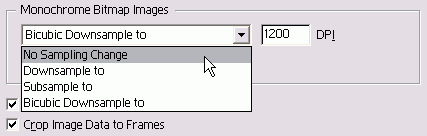
Рис. 18.13. Меню Sampling для монохромных растровых изображений
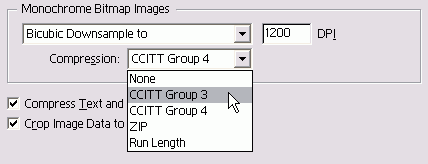
Рис. 18.14. Меню Compression для монохромных растровых изображений
Настройка остальных опций компрессии
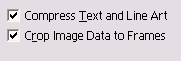
Рис. 18.15. Опции сжатия для текста и штриховых рисунков, а также изображений за пределами фреймов
- Установите флажок Compress Text and Line Art (Уплотнить текст и штриховую графику), чтобы еще больше уменьшить размер файла (рис. 18.15).
- Установите флажок Crop Image Data to Frames (Обрезать данные изображения по фрейму), чтобы удалить изображение за пределами фрейма (рис. 18.15).
Категория Marks & Bleeds (Метки и обрез) предназначена для добавления в документ печатных меток и задания области обреза.